Tātad jūs pēc iespējas ātrāk atvērāt svarīgu e-pasta ziņojumu, kas jums nepieciešams darbam, un ir noticis ļaunākais. Netiek rādīts neviens attēls. Tehniskas problēmas e-pastos vienmēr ir ārkārtīgi nomāktas. Visvairāk saniknojošās ir vienkāršas kļūdas, kas padara pastu nelietojamu.

Attēlus, kas netiek rādīti e-pasta ziņojumos, var izraisīt dažādi faktori, piemēram, problēmas ar internetu, nepareizi iestatījumi, konfigurācijas problēmas, pilna krātuve un neskaidrākas novirzes. Šeit varat atrast izplatītākos risinājumus trim populārām e-pasta platformām.
Pirms mēs iedziļināmies katrā platformā, pārliecinieties, ka jums ir stabils interneta savienojums, jo lielākā daļa e-pasta platformu nevar pareizi ielādēt attēlus lēnākā platjoslas tīklā.
Attēli netiek rādīti e-pastos programmā Outlook
Outlook ir viena no visbiežāk izmantotajām e-pasta programmām, īpaši darbavietā. Tomēr tas nav bez problēmām, un dažreiz attēli netiks rādīti, un jums nav ne jausmas, kāpēc. Dažreiz tas var būt kaut kas neliels, piemēram, lēns interneta savienojums. Noteikti aptveriet visas iespējas. Lai to novērstu, šeit ir daži risinājumi, kas varētu atrisināt problēmu.
kā automātiski izdzēst vecos e - pastus
Outlook drošais režīms un pievienojumprogrammas
Dažreiz pievienojumprogrammas apgrūtina Outlook visu attēlu rādīšanu. Lai tos atspējotu, programma Outlook ir jāatver drošajā režīmā, ko mēs aprakstījām tālāk:
- Ar peles labo pogu noklikšķiniet uz Windows ikonas un pēc tam noklikšķiniet uz “Palaist”.
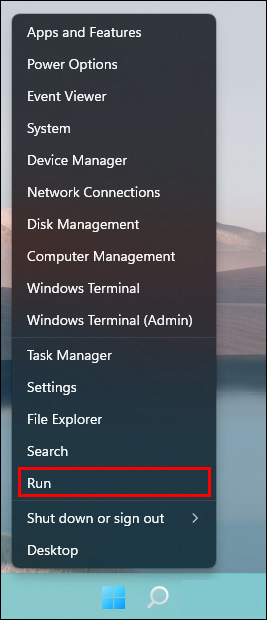
- Ierakstiet '
Outlook.exe/safe” un pēc tam nospiediet taustiņu Enter.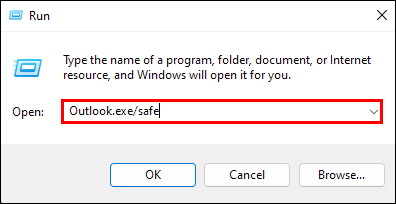
- Noklikšķiniet uz 'Labi'.
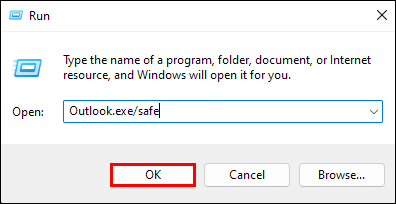
Pārbaudiet problemātiskās e-pasta ziņas, lai redzētu, vai attēli ir parādījušies. Ja jūs tos redzat tagad, jums būs jāatspējo pievienojumprogrammas.
Ja jums ir atjaunināta Outlook versija, varat veikt šīs darbības:
- Augšējā kreisajā stūrī dodieties uz izvēlni. Atlasiet 'Pievienojumi'

- Opciju sarakstā atlasiet “Pārvaldīt pievienojumprogrammas”. Noņemiet atzīmi no izvēles rūtiņas blakus pievienojumprogrammai, kuru vēlaties atspējot.
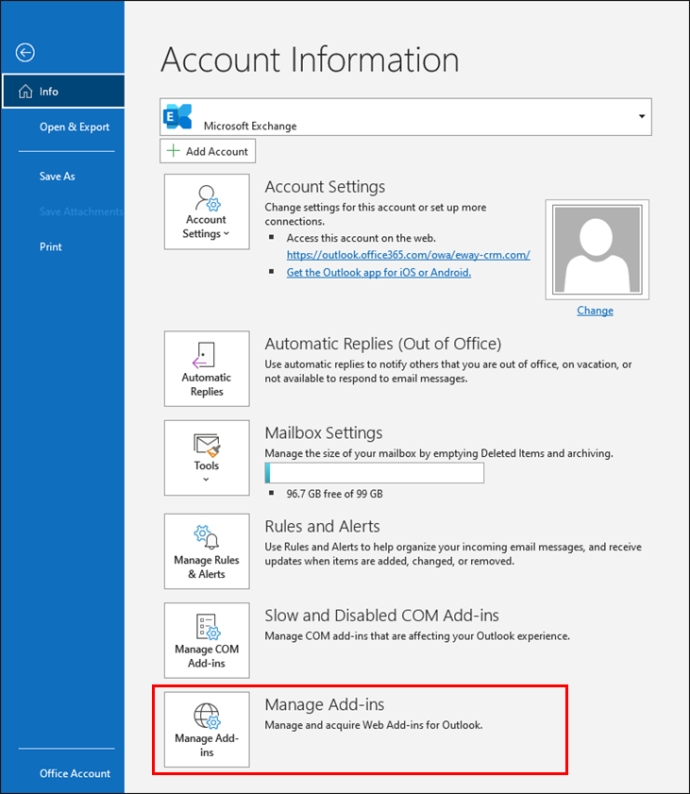
Alternatīvi, izpildiet šīs darbības programmā Outlook 2016 un vecākām versijām:
- Programmai Outlook 2010, 2013 un 2016 augšējā kreisajā stūrī atveriet sadaļu “Fails” un noklikšķiniet uz “Opcijas”. Programmai Outlook 2007 atlasiet Rīki un pēc tam Uzticības centrs.
- Kreisajā pusē atlasiet cilni “Papildinājumi”.

- Atlasiet opciju 'Pārvaldīt COM pievienojumprogrammas', pēc tam noklikšķiniet uz 'Pārvaldīt'. Jaunajā logā atlasiet, kuras pievienojumprogrammas vēlaties atspējot
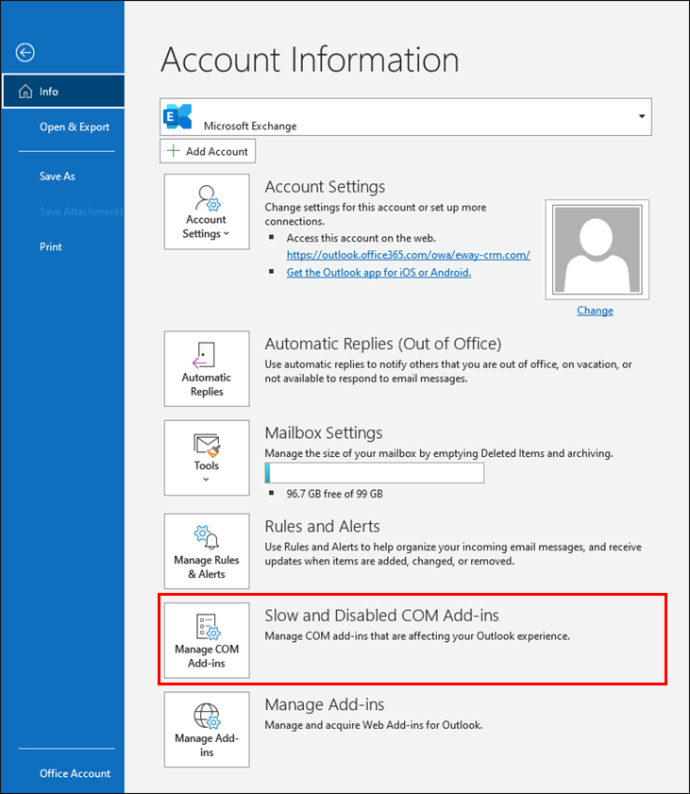
Katru reizi, kad noņemat pievienojumprogrammu, restartējiet programmu Outlook un pārbaudiet, vai problēma ir novērsta. Ja nē, jums ir jāatgriežas un jāatkārto process. Noņemiet atzīmi no visām pievienojumprogrammām pa vienam un atrodiet to, kas ir bojāta, un pēc tam atspējojiet to.
Noņemiet attēlu bloķēšanu
Lai to izdarītu, atveriet programmu Outlook un pēc tam izpildiet šos norādījumus:
- Atlasiet Fails un pēc tam “Opcijas”. Pēc tam noklikšķiniet uz “Uzticības centrs” un dodieties uz “Uzticības centra iestatījumi”. Kreisajā pusē noklikšķiniet uz 'Automātiskā lejupielāde'.
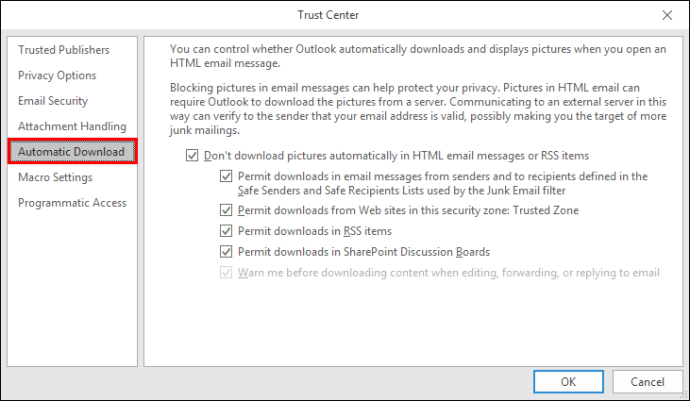
- Ja ir atzīmēta izvēles rūtiņa “Nelejupielādēt attēlus automātiski HTML e-pasta ziņojumos vai RSS vienumos”, vienkārši noņemiet atzīmi no tās.
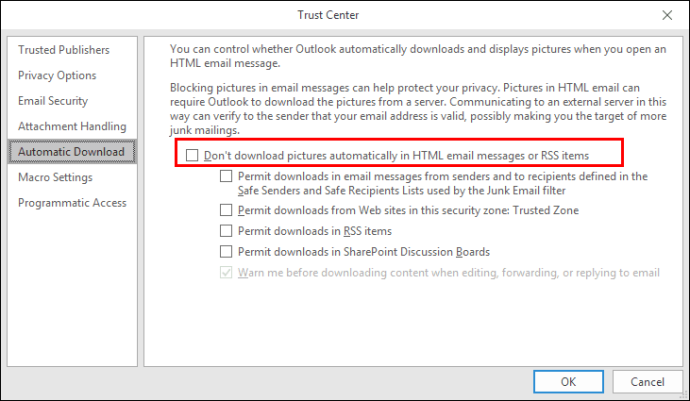
- Pēc tam dodieties uz 'Labi'.
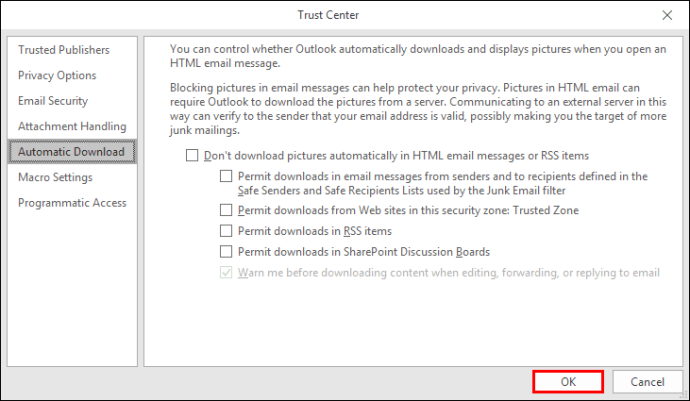
Kad esat pabeidzis, pārbaudiet, vai problēma ir atrisināta.
Attēla viettura iestatījums
Ja ir iespējots attēla viettura iestatījums, iespējams, ka tas neļauj pareizi parādīt attēlus jūsu e-pastos. Lai to labotu, vienkārši atspējojiet šo opciju:
- Atveriet programmu Outlook un noklikšķiniet uz 'Jauns pasts'. Izvēlieties 'Fails' un pēc tam 'Opcija'. Noklikšķiniet uz 'Pasts'.
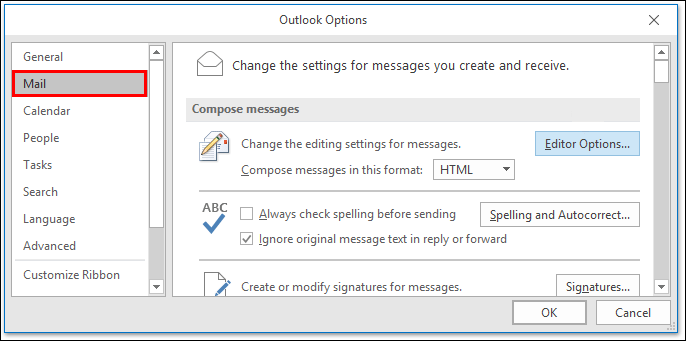
- Pēc tam atlasiet “Redaktora opcijas”.
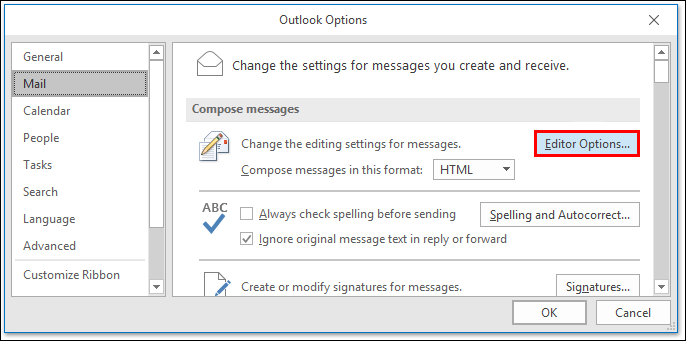
- Kreisajā pusē noklikšķiniet uz 'Papildu'.
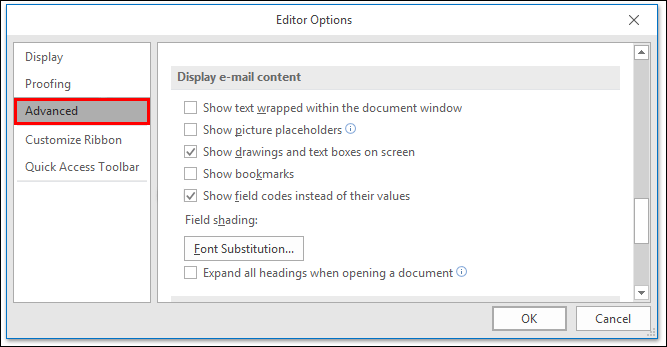
- Sadaļā “Rādīt e-pasta saturu” noņemiet atzīmi no izvēles rūtiņas “Rādīt attēla vietturi”.
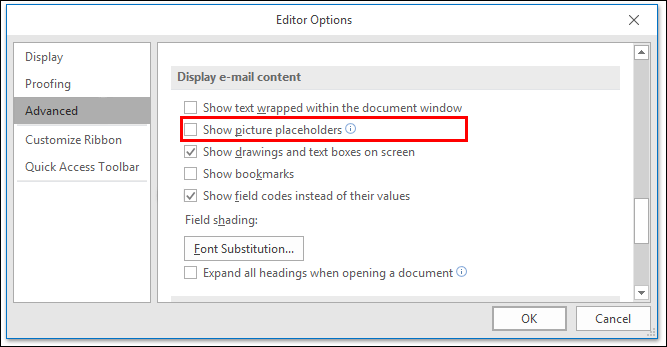
Aizveriet visu un restartējiet programmu Outlook. Pārbaudiet, vai attēli tagad ir redzami jūsu e-pastā.
Programmai Microsoft Outlook 2007
Ja jums ir šī problēma programmā Outlook 2007, veiciet šīs darbības:
kā iegūt YouTube videoklipa atšifrējumu
- Atveriet programmu Outlook 2007 un atveriet sadaļu “Rīki”. Nolaižamajā izvēlnē atlasiet “Uzticības centrs”.
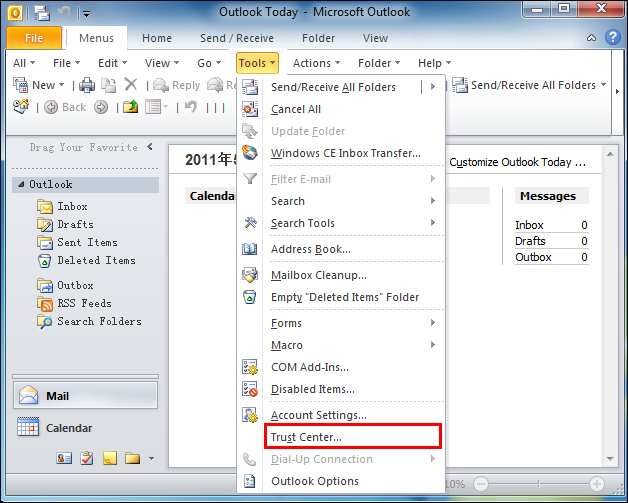
- Dodieties uz 'Automātiskās lejupielādes'.
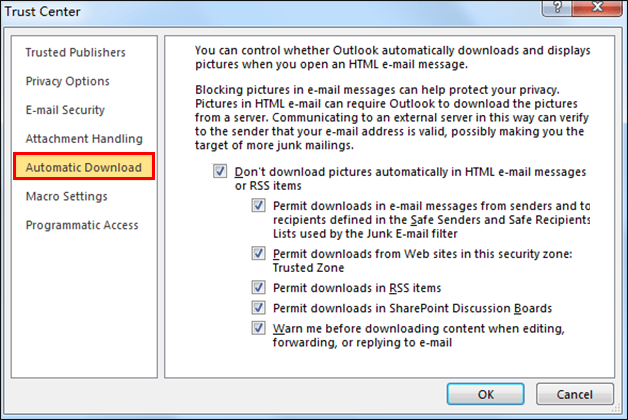
- Ja tas ir atzīmēts, noņemiet atzīmi no izvēles rūtiņas “Nelejupielādēt attēlus automātiski HTML e-pasta ziņojumos vai RSS vienumos”.
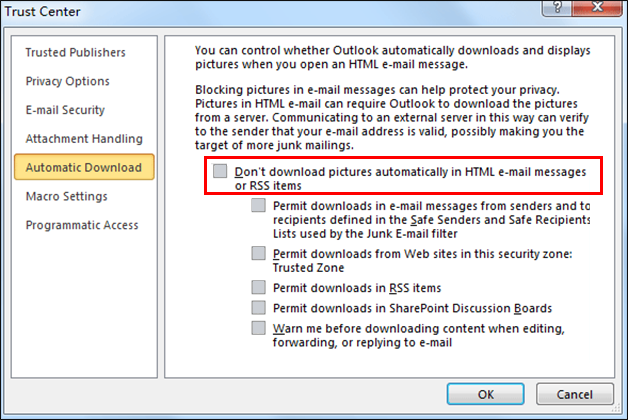
- Izvēlieties 'OK'.
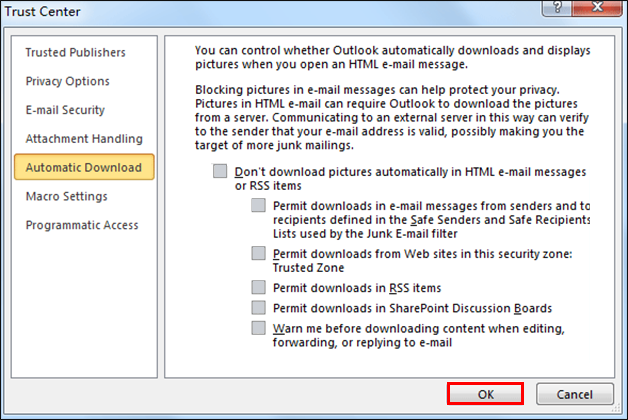
Attēli netiek rādīti Yahoo e-pastā
Grūtības, piemēram, nespēja atvērt vai skatīt attēlus Yahoo e-pastā, parasti rodas dīvainu iestatījumu un nelielu kļūdu dēļ. Šīs problēmas ir ļoti izplatītas, un tās var atrisināt, veicot vienkāršas izmaiņas:
- Ja pārlūkprogrammai izmantojat kādu reklāmu bloķēšanas lietotni, atspējojiet to un pārbaudiet, vai tas ir šīs problēmas cēlonis.
- Pārbaudiet JavaScript un pārliecinieties, vai tas ir iespējots Yahoo vietnē.
- Notīriet pārlūkprogrammas kešatmiņu un piespiediet attēlus atkārtoti lejupielādēt.
- Mēģiniet izmantot citu pārlūkprogrammu.
- Pārbaudiet interneta savienojumu. Lēns interneta savienojums apgrūtinās un dažreiz pat neiespējamu attēlu augšupielādi vai atvēršanu.
Drošības līdzeklis
Sarežģītākā Yahoo pasta daļa ir tāda, ka tam ir drošības līdzeklis, kas var būt pārāk ierobežojošs, atverot vai augšupielādējot attēlus e-pastos. Mēģināsim to labot:
- Vispirms savā pārlūkprogrammā atveriet vietni Yahoo.
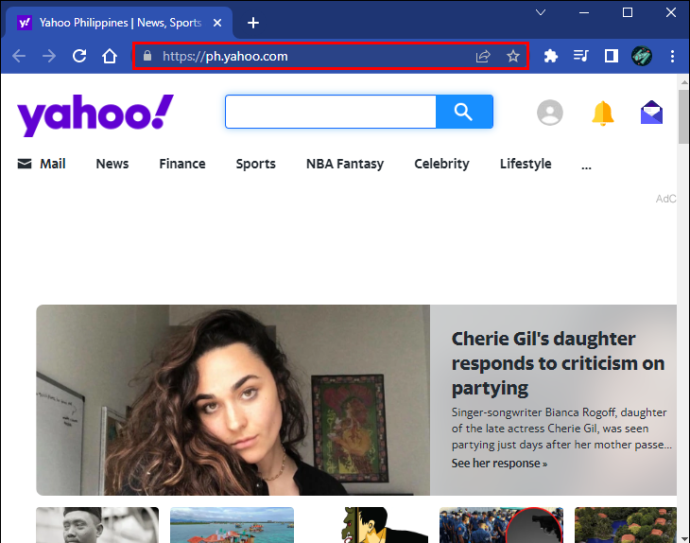
- Pēc tam atveriet sadaļu “Iestatījumi”, kas atrodas augšējā labajā pusē.

- Nolaižamajā izvēlnē noklikšķiniet uz 'Vairāk iestatījumu'.
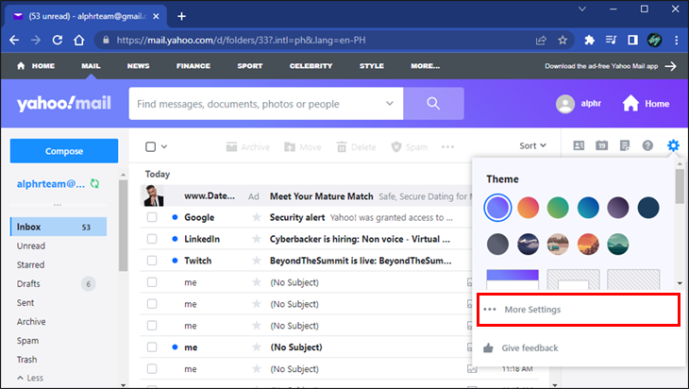
- Kreisajā pusē noklikšķiniet uz opcijas “Skatīt e-pastu”, pēc tam atrodiet “Rādīt attēlus ziņojumos”, un tur ir jāatzīmē “Vienmēr” visur, izņemot surogātpasta mapes opciju.
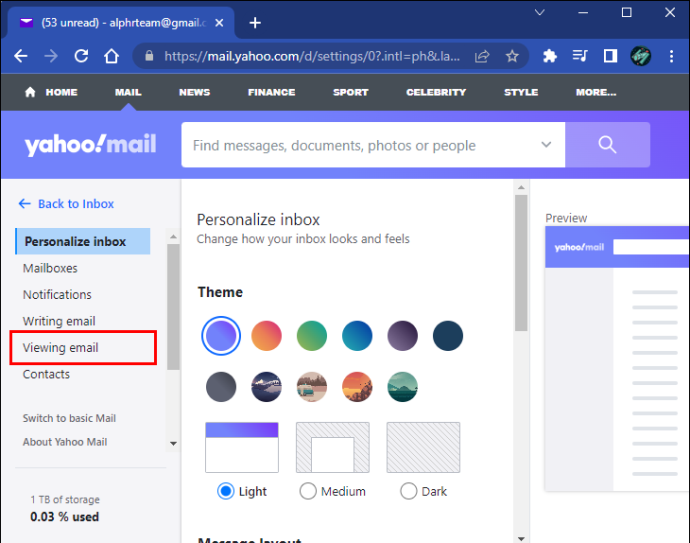
- Saglabājiet izmaiņas.
Pārlādējiet lapu un pārbaudiet, vai attēli tagad ir redzami.
Attēlu pakalpojums
Iespējams, ka Yahoo izmanto vecāku attēlu pakalpojuma versiju, kas nerādīs dažus attēlus. Lai atjauninātu Yahoo Mail, dodieties uz:
- Yahoo “Inbox” un augšējā labajā stūrī atlasiet “Iestatījumi”.

- Dodieties uz cilni “Vispārīgi”, atrodiet “Pasta funkcijas” un atlasiet “Attēlu pakalpojums”.
Kad esat pabeidzis, atkārtoti ielādējiet lapu un pārbaudiet, vai problēma ir novērsta, nosūtot attēlu vai saņemot to.
Attēli netiek rādīti Gmail e-pastos
Tāpat kā jebkurai e-pasta vietnei, arī Google Gmail ir savas īpatnības. Var būt dažas nelielas problēmas, kuru dēļ Gmail nevar rādīt attēlus e-pastos.
kā pārtraukt automātisko atskaņošanu Firefox
- Notīriet pārlūkprogrammas kešatmiņu. Tas var novērst dažas augšupielādes problēmas.
- Mēģiniet mainīt pārlūkprogrammu.
- Atspējojiet savu reklāmu bloķēšanas papildinājumu vai spraudni.
- Pārbaudiet interneta savienojumu.
- Mēģiniet sazināties ar sūtītāju. Varbūt viņiem ir problēmas ar datora vai e-pasta konfigurācijām.
Ja esat jau izmēģinājis šos labojumus un tas nepalīdzēja, izmēģiniet tālāk norādīto.
- Dodieties uz Gmail, izmantojot pārlūkprogrammu.
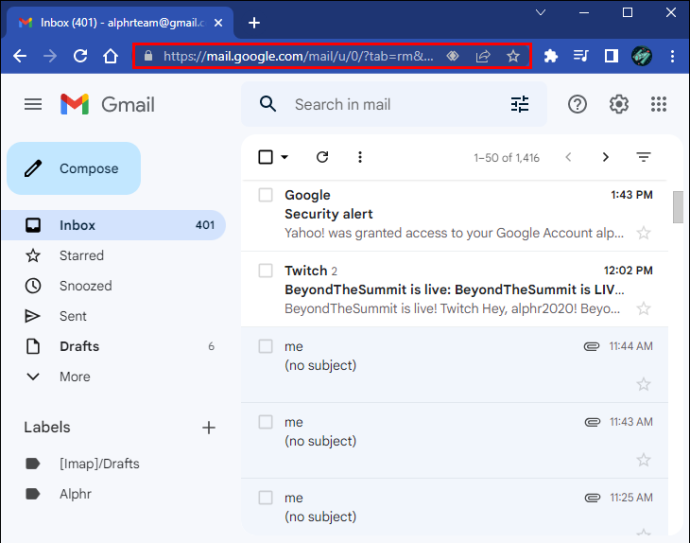
- Augšējā labajā stūrī noklikšķiniet uz Iestatījumi un pēc tam noklikšķiniet uz 'Skatīt visus iestatījumus'.
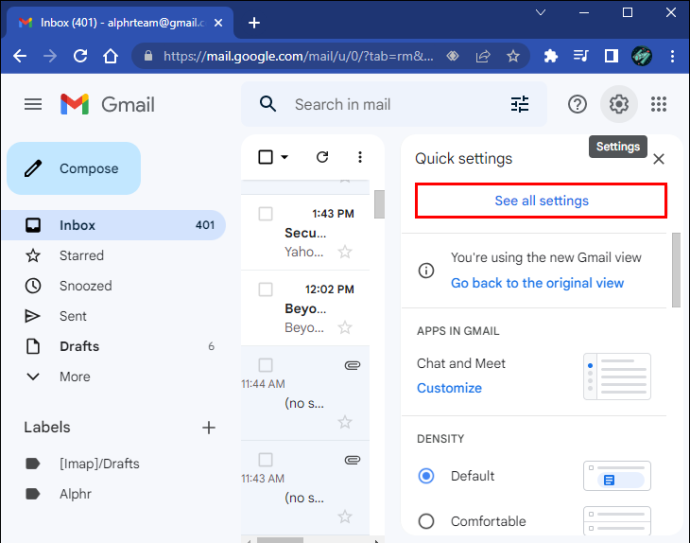
- Atrodiet sadaļu “Attēls” un atlasiet “Vienmēr rādīt ārējos attēlus”.
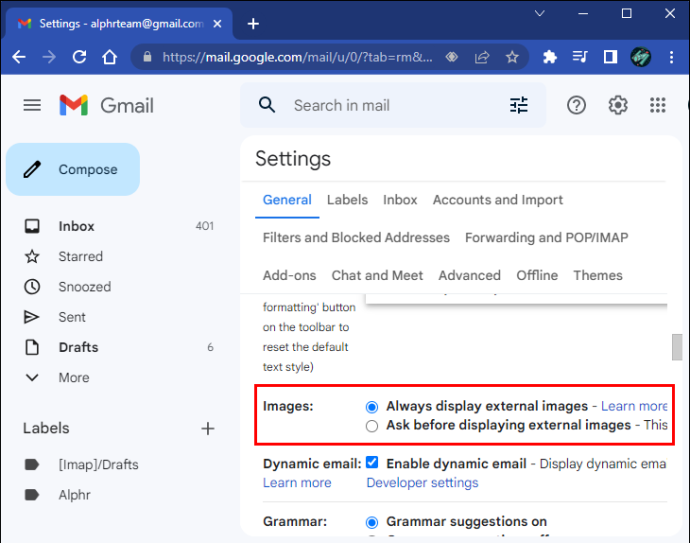
- Noklikšķiniet uz 'Saglabāt izmaiņas' un atkārtoti ielādējiet lapu.
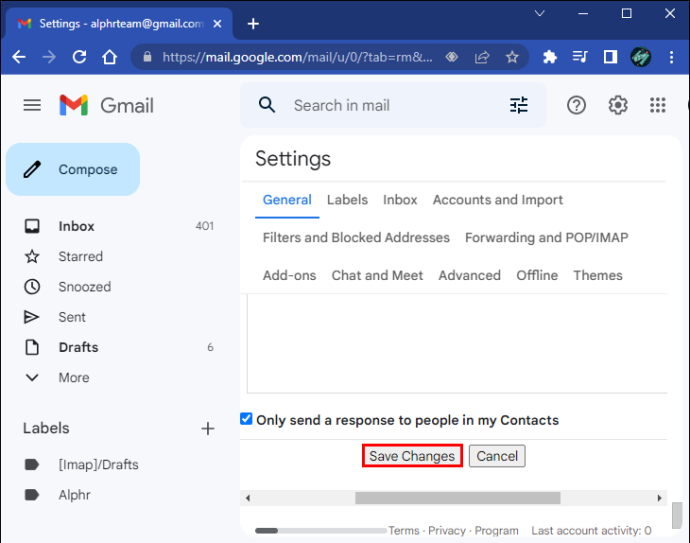
Gmail nerāda attēlus operētājsistēmā Android
Ja lietotne Gmail nerāda attēlus jūsu Android ierīcē, veiciet tālāk norādītās darbības.
- Atveriet lietotni Gmail.
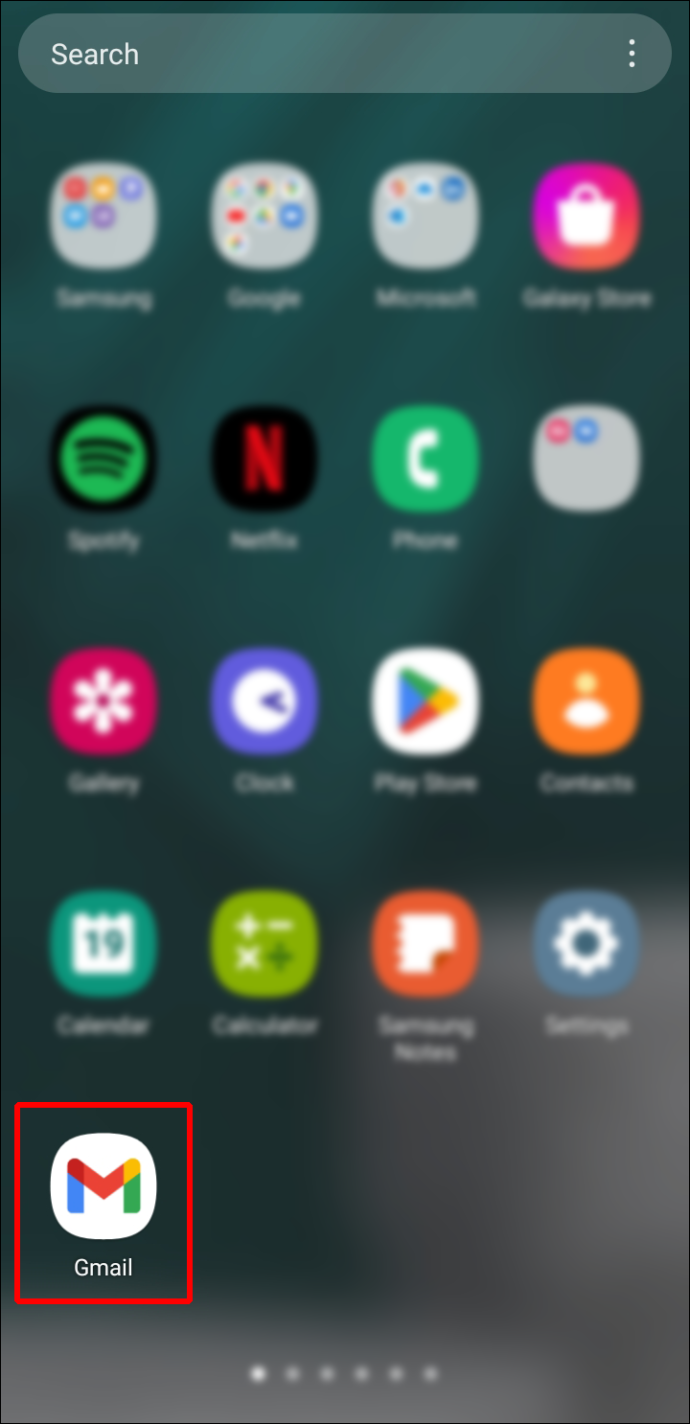
- Velciet pa labi no kreisās malas, lai atvērtu navigācijas rūti, un izvēlnes apakšdaļā atlasiet “Iestatījumi”.
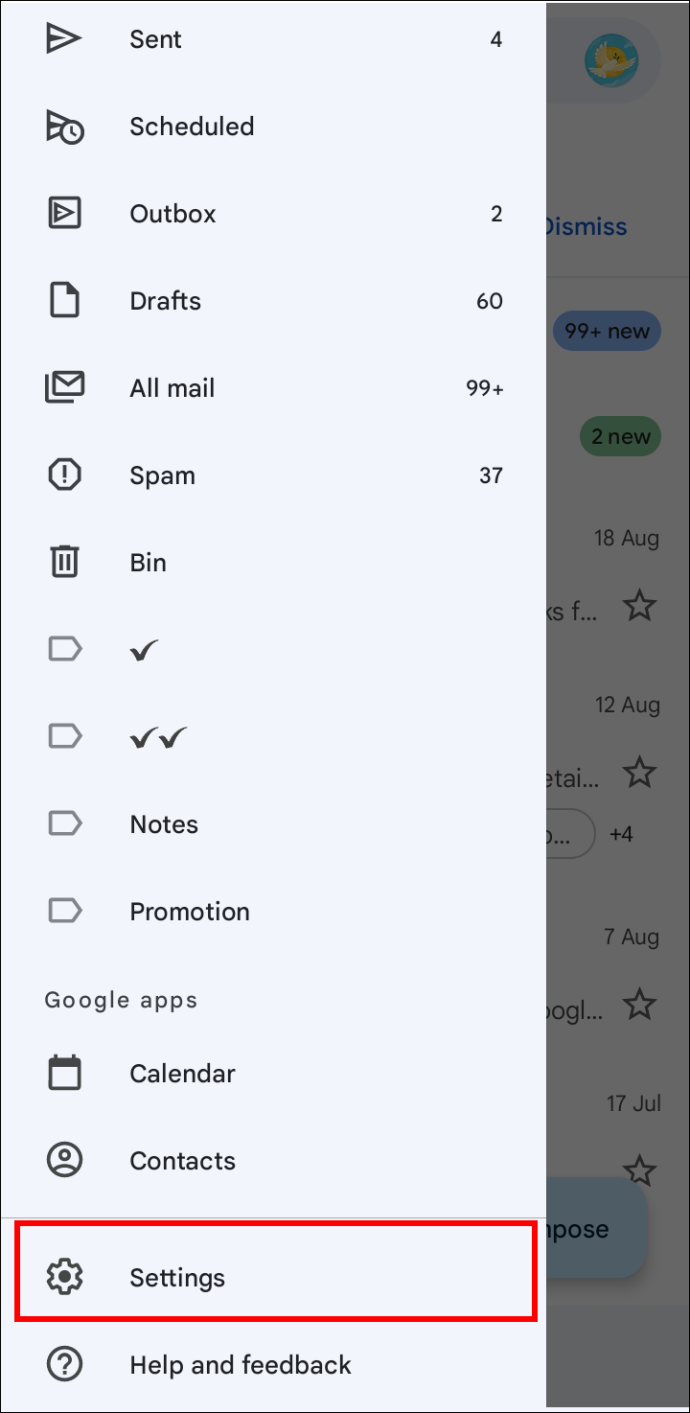
- Kontu sarakstā atlasiet savu kontu.
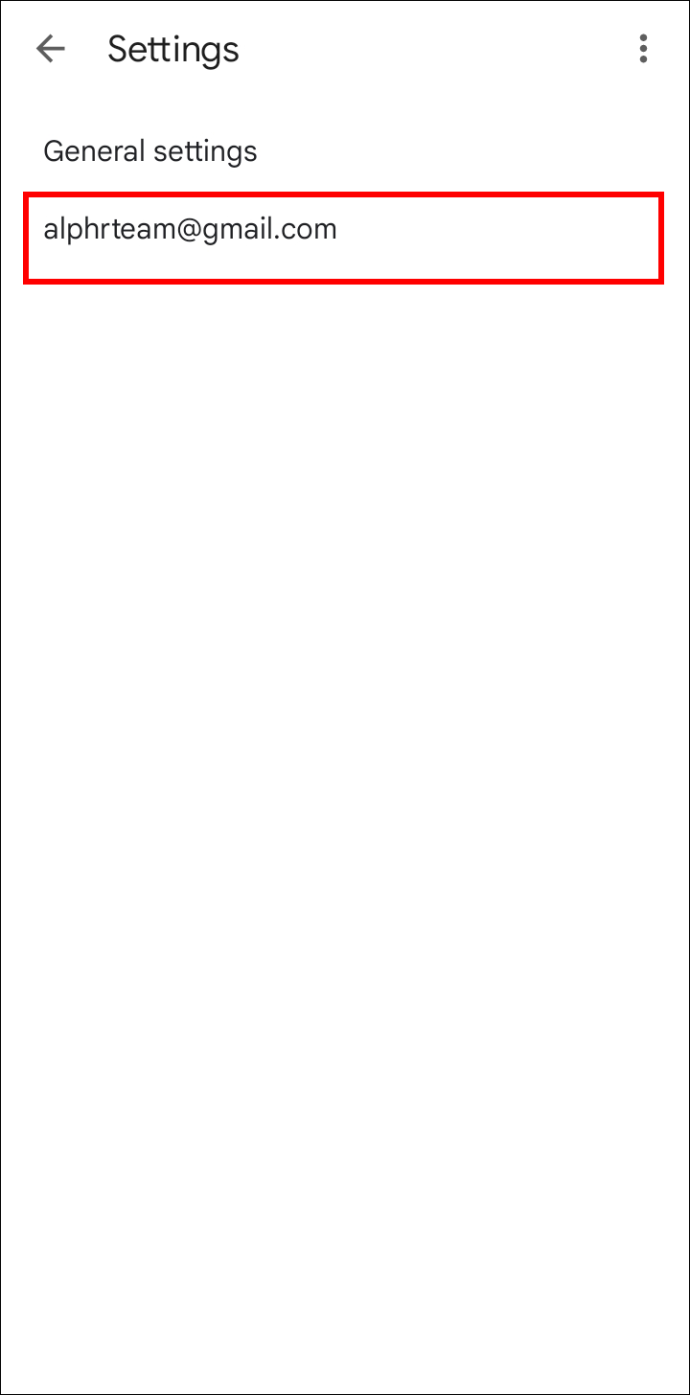
- Cilnē “Datu lietojums” gandrīz līdz apakšai pieskarieties vienumam “Attēli”.
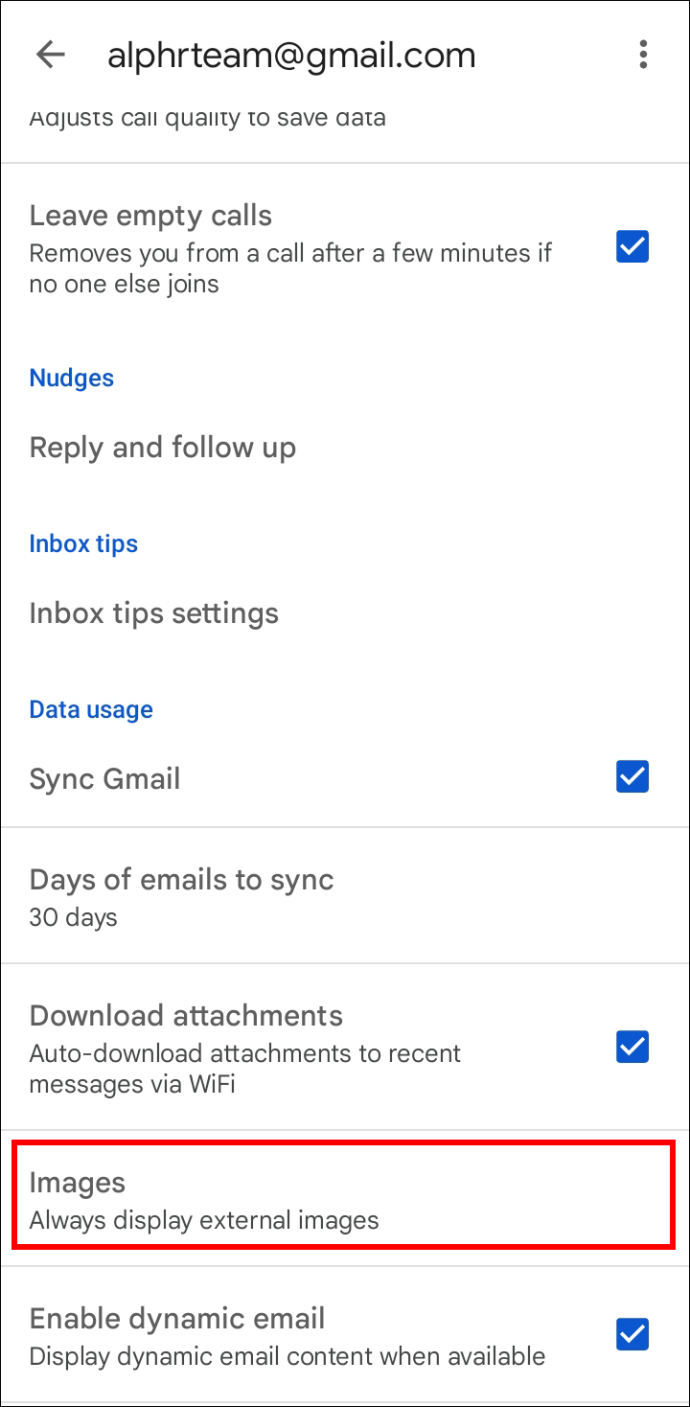
- Atlasiet “Vienmēr rādīt” vai “Vienmēr rādīt ārējos attēlus”.
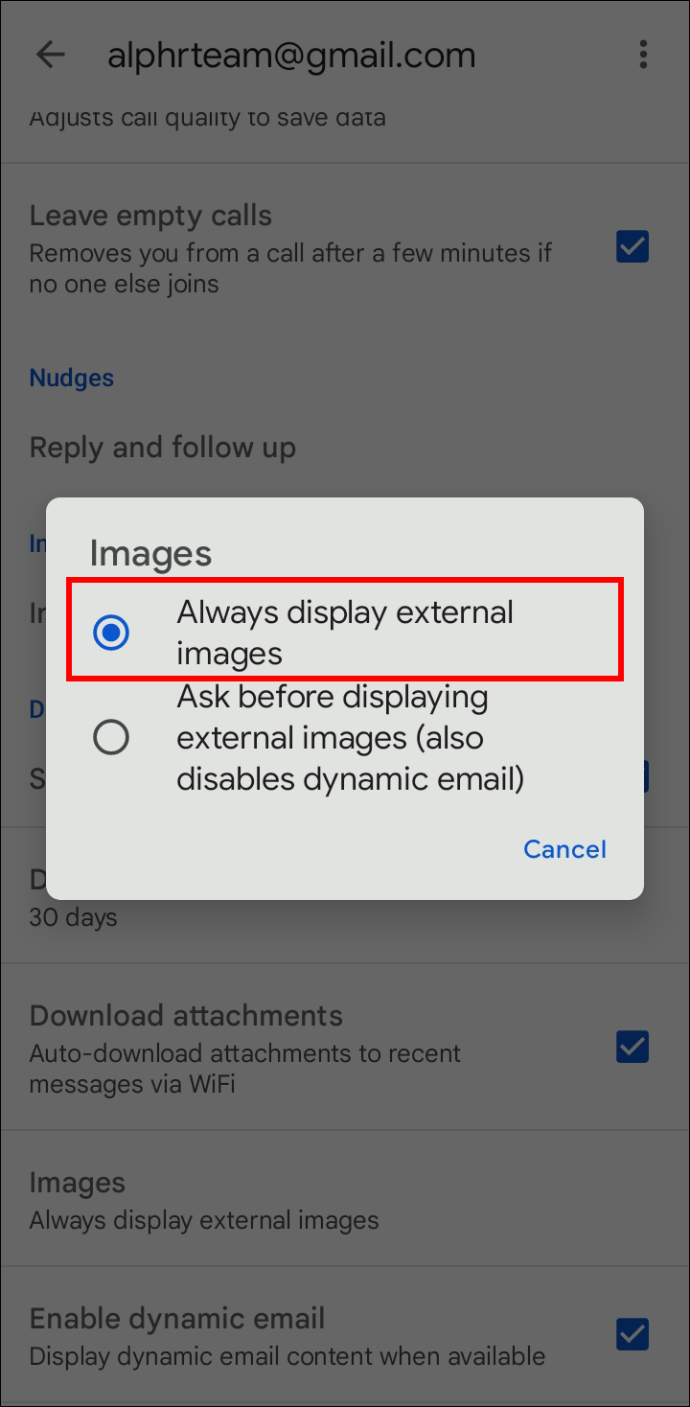
Varat arī mēģināt atkārtoti instalēt lietotni, izrakstīties un pēc tam atgriezties savā kontā un pārliecināties, vai jūsu kontaktpersonas nosūtīja attēlus atbalstītos formātos.
Nelielas problēmas — vienkārši risinājumi
Veicot šīs darbības, jāatrisina noslēpums par attēlu pazušanu e-pasta lietotnēs un vietnēs. Lai gan problēma ir izplatīta un tai ir daži dažādi iemesli, to parasti ir viegli novērst.
Ja tas jums palīdzēja ar e-pasta problēmām, lūdzu, informējiet mūs tālāk esošajā komentāru sadaļā. Vai atradāt jaunu risinājumu? Paziņojiet par to arī citiem lasītājiem komentāros.









